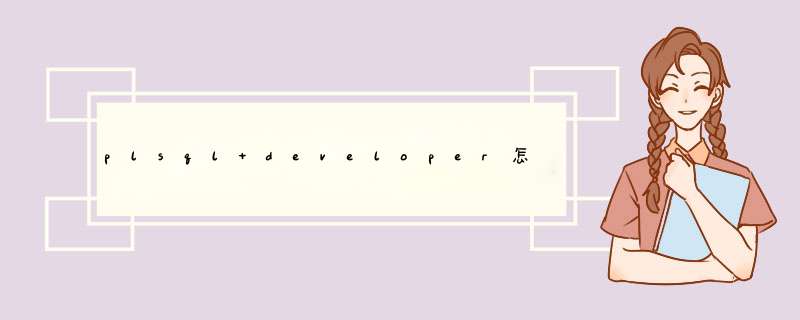
1 在 Oracle 下载一个叫 Instant Client Package 的软件,不需要安装,解压到一个目录中即可,例如在本机上解压到了E:\\OracleClient下边,实际上Oracle客户端的路径是E:\\OracleClient\\instantclient_10_2
2 配置 *** 作系统环境变量
NLS_LANG=SIMPLIFIED CHINESE_CHINAZHS16GBK
TNS_ADMIN=C:\\oracleclient
3进入instantclient_10_2文件夹,新建一个network文件夹,并在network文件夹下新建admin文件夹,在admin文件夹中新建名为tnsnamesora文件,文件内容如下:databasename =
(DESCRIPTION =
(ADDRESS_LIST =
(ADDRESS = (PROTOCOL = TCP)(HOST = ip address)(PORT = 1521))
)
(CONNECT_DATA =
(SERVICE_NAME = database name)
)
)
注意database name 和ip 根据实际填写。
4安装PL/SQL Developer
5进入PL/SQL Developer,(虽不能登录,但可以进入)
选择Tools->Preferences,在Oracle Home、OCI Library两栏中分别填入Oracle客户端的路径和OCI文件的路径,我在这两个选项中填写的内容是“E:\\OracleClient\\instantclient_10_2”和“E:\\OracleClient\\instantclient_10_2\\ocidll”。
6重启一下PL/SQL,登录。
在甲骨文数据库管理方面,plsql是对结构化查询语言(SQL)的过程语言扩展。plsql的目的是联合数据库语言和过程语言可以连接oracle的9i
10g
11g等各个版本的数据库
如果是64位系统,请参考:
使用PL/SQL Developer连接OracleX64版本:
•1 下载32位Oracle InstantClient,并展开到某目录,例如C:\instantclient-basic-nt-112020;
•2 将系统的tnsnamesora拷贝到该目录下;
•3 在PLSQL Developer中设置Oracle_Home和OCI Library:
ToolsPreferencesOracleConnection:
Oracle_Home: C:\instantclient-basic-nt-112020
OCI Library: C:\instantclient-basic-nt-112020\ocidll
•4 在PLSQL Developer目录下编辑如下bat文件,替换其快捷方式,启动PLSQL Developer:
@echo off
set path=C:\instantclient-basic-nt-112020
set ORACLE_HOME=C:\instantclient-basic-nt-112020
set TNS_ADMIN=C:\instantclient-basic-nt-112020
set NLS_LANG=AMERICAN_AMERICAZHS16GBK
start plsqldevexe
1 当打开PLSQL工具发现有三个文本框,但是会发现如下第二张图与第一张图多了一个文本框,显示的是连接为连接数据库需要几个参数,大家都应该知道,连接数据库需要ip地址,端口号,用户名,密码,数据库名称,最后一个就是数据库角色,也就是"连接为"这个选项,没有这个选项无法连接数据库没有安装Oracle的话,这里就会少一个选项"连接为",如果您安装了Oracle客户端那就请忽略该经验,因为PLSQL工具会自动从系统注册表找有没有Oracle的配置信息
2 首先打开PLSQL界面d出登录框这个时候您很冲动的输入了正确的用户名密码,以及ip地址端口号,但是您点击确定时d出这说明您本机没有安装Oracle客户端或者PLSQL工具首选项中没有配置正确因此直接点取消,PLSQL会自动打开软件您会看到软件的左上方提示没有登录
3 点击工具→首选项d出,根据红色框中的位置您会发现中间有个Oracle主目录,其中第①个是Oracle主目录,第②个是Oracle参数配置信息目录(需要一个配置文件路劲),这时您需要下载一个配置文件,配置文件地址我会赋在文档的末尾
4 文件路劲地址复制进去后,会立即d出提示您更改将在重启PLSQL后有效,如下图所示点击确定,然后关闭PLSQL程序,重新打开PLSQL
5 当重新打开PLSQL程序时,如果看到的界面如下图所示,细心会发现下面多了一个选项"连接为",也就是之前我们一直期待的界面,那么配置文件成功,可以连接数据库咯如果连接失败,请查看参数是否正确
通过OracleNetAssistant(oracle网络配置助手),配置本地网络服务名,从而实现连接oracle数据库:
方法:
按Windows徽标键,进入开始界面,找到NetAssistant,单击运行之
进入OracleNetAssistant配置向导,勾选本地网络服务名配置,单击下一步;
在网络服务名配置中,勾选添加,单击下一步
输入服务名:dbname(oracle数据库的服务名通常是全局数据库名,即输入创建的数据库名称)
选择访问数据库的协议:TCP,单击下一步;
输入数据库所在的计算机主机名:dream(也可以输入主机IP地址),勾选使用标准端口1521,单击下一步
测试,进行连接数据库的测试,勾选是,进行测试,单击下一步,选择更改登录,输入数据库的用户名、口令,单击确定,显示正在连接,测试成功
配置网络服务名,单击下一步;
是否配置另一个网络服务名,勾选否,单击下一步,显示网络服务名配置完毕,单击下一步,单击完成
运行plsql,输入用户名、口令,选择数据库,连接
以上就是关于plsql developer怎么连接数据库全部的内容,包括:plsql developer怎么连接数据库、Pl/Sql可以连接哪些数据库、plsql数据库连接问题,急急急!!!等相关内容解答,如果想了解更多相关内容,可以关注我们,你们的支持是我们更新的动力!
欢迎分享,转载请注明来源:内存溢出

 微信扫一扫
微信扫一扫
 支付宝扫一扫
支付宝扫一扫
评论列表(0条)